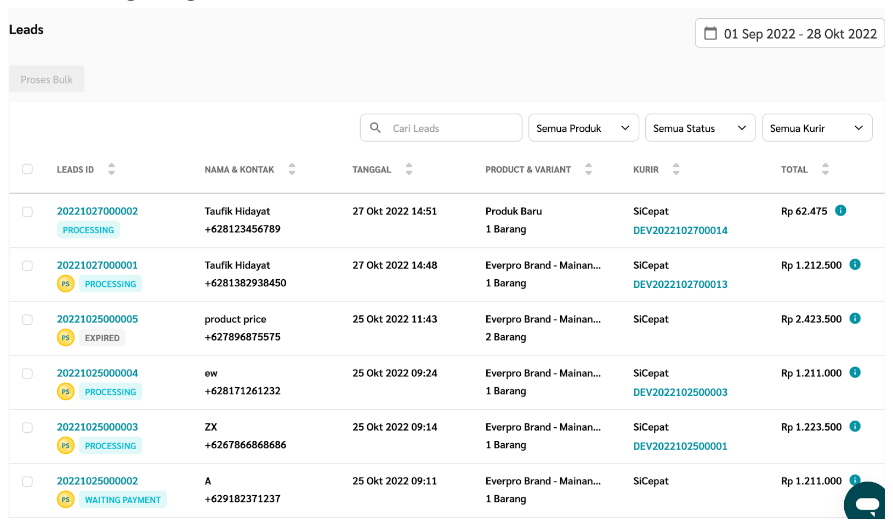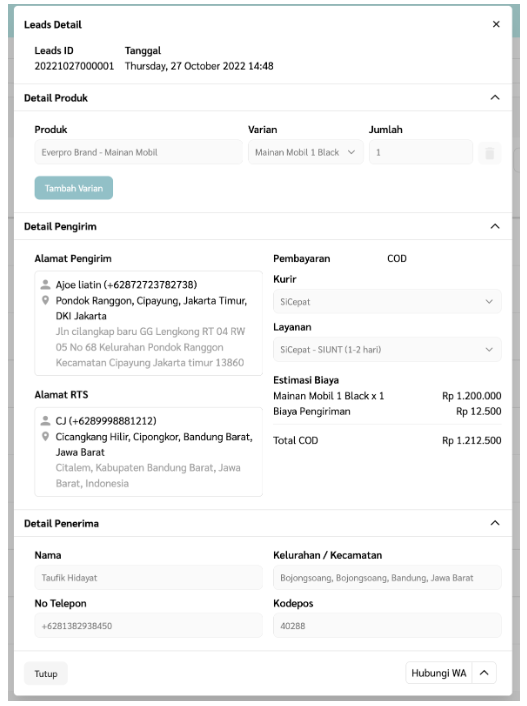Pada tutorial ini anda akan mengetahui cara mengelola pesanan yang masuk untuk produk anda.
Daftar Pesanan Anda
- Untuk melihat daftar pesanan anda, klik menu Leads pada sidebar menu.
- Anda akan melihat seluruh list pesanan anda. Untuk pesanan dari product sourcing ditandai dengan logo PS.
- Berikut data-data yang tertera pada halaman ini:
a. Leads ID dan Status: ID dari pesanan anda beserta status pesanan anda.
b. Nama & Kontak: Data informasi pemesan produk anda.
c. Tanggal: Waktu pesanan dibuat.
d. Product & Variant: Produk yang dipesan dan jumlahnya.
e. Kurir: Keterangan kurir dan ID Order dari pesanan anda (jika sudah diproses).
f. Total: Harga Barang + Ongkos Kirim + Biaya COD (jika ditanggung pembeli).
g. Margin: Total keuntungan yang anda akan dapatkan dari pesanan tersebut. Harga Total setelah dikurangi: Ongkos kirim, biaya Asuransi, biaya COD 3% kemudian ditambah dengan Cashback pengiriman.
h. ID Pembelian: ID dari pembayaran produk sourcing untuk pesanan ini (jika sudah dibayar).Berikut keterangan status dari pesanan anda: - Pending: Pesanan baru dibuat. Anda dapat membatalkan ataupun mengubah data pesanan selama statusnya Pending.
a. Waiting for Payment. Pesanan telah diproses namun belum dibayar untuk biaya pembelian produk sourcing. Pesanan anda baru dapat diproses setelah anda membayar biaya COGS produk tersebut.
b. Processing. Pesanan telah dibayar dan sedang dalam proses packing dan pengiriman. Untuk dapat mengetahui status detail pengiriman anda dapat mencarinya pada menu Order.
c. Canceled. Pesanan dibatalkan.
d. Expired. Pesanan sudah kadaluarsa. Pesanan akan kadaluarsa jika tidak diproses selama 2×24 jam.
e. Order Canceled. Pesanan anda dibatalkan oleh vendor dikarenakan stok habis atau alasan lainnya. Uang anda akan di refund ke saldo Popcash jika pesanan anda dibatalkan oleh pihak Vendor. - Untuk melihat detail dari pesanan anda bisa dilakukan dengan menekan salah satu ID Leads yang diinginkan.